реклама
Wii U има някои проблеми, които го възпрепятстват да се превърне в основен успех. Един от най-забележителните проблеми е липсата на съхранение. Основната единица включва само 8GB пространство, а Deluxe го увеличава до все още липсващите 32GB.
Въпреки че Wii U няма най-добрата библиотека за игри досега, тя има някои не могат да пропуснат заглавия 10 Must-Play Wii U игри през 2016 г.Искате да видите какви игри можете да играете на вашата Nintendo конзола тази година? Ето десет ексклузивни конзоли на Wii U, които можете да играете през 2016 г. Прочетете още вероятно искате да играете. Ако нямате достатъчно място за съхранение, за да запазите тези изтеглени eShop игри 10 класически игри на Nintendo за отбелязване на 5 години от eShopNintendo eShop празнува своята пета годишнина този месец и е перфектен момент да щракате няколко отлични игри! Ето 10 класически заглавия, които всички ентусиасти от Nintendo трябва да изтеглят! Прочетете още , ето вашите опции за разширяване на съхранението на вашия Wii U
Флашка
Вашата първа опция за външно съхранение за Wii U е стандартно флаш устройство. Можете да закупите тези онлайн за сравнително евтини и те могат да удвоят съхранението на Wii U с малко усилия. Изглежда като естествен избор - така че каква е уловката?
SanDisk Cruzer CZ36 32GB USB 2.0 флаш устройство, без фрустрация - SDCZ36-032G-AFFPSanDisk Cruzer CZ36 32GB USB 2.0 флаш устройство, без фрустрация - SDCZ36-032G-AFFP Купете сега на Amazon $7.19
Както се оказва, Nintendo препоръчва да не използвате USB флаш устройство за вашия Wii U. Тъй като тези устройства имат ограничен брой цикли на четене / запис преди да се износят Твърди дискове, SSD дискове, флаш дискове: Колко дълго ще издържа вашите носители за съхранение?Колко дълго ще продължат да работят твърдите дискове, SSD дисковете, флаш дисковете и колко дълго ще съхраняват вашите данни, ако ги използвате за архивиране? Прочетете още , те не са проектирани за редовна употреба, както изисква игра. Едно флаш устройство, особено евтино, може да се износва и да доведе до загубени данни.
Така че съществуващите ви флаш устройства ще работят с вашия Wii U, но не се препоръчва. Използвайте ги на свой риск.
SD карта с USB адаптер
Wii U включва слот за SD карта отпред. Но не можете използвайте SD карта Как да изберете и купите най-добрата SD карта за вашите нуждиКаква SD карта е подходяща за вас? В крайна сметка не всички са еднакви. Ето минималните характеристики, към които трябва да се стремите, в зависимост от дадена дейност или нужда. Прочетете още за съхранение на игри. SD картите работят само за съхранение на снимки на вашия Miis, прехвърляне на данни от Wii към вашия Wii U и някои Wii игра запазване на данни.
Ако искате да използвате съществуваща SD карта за запазване на игри, можете да заобиколите това ограничение с четец на USB карти. Просто залепете вашата SD карта в слота и включете USB края във вашия Wii U. Конзолата ще чете устройството, сякаш това е флаш устройство, а не SD карта.
Anker 2-в-1 USB 3.0 четец за SD карти за SDXC, SDHC, SD, MMC, RS-MMC, Micro SDXC, Micro SD, Micro SDHC карта и UHS-I картиAnker 2-в-1 USB 3.0 четец за SD карти за SDXC, SDHC, SD, MMC, RS-MMC, Micro SDXC, Micro SD, Micro SDHC карта и UHS-I карти Купете сега на Amazon $9.99
За жалост, същите проблеми се отнасят и за SD картите NAND и eMMC: Всичко, което трябва да знаете за флаш паметтаСветът би бил тъжно място без флаш памет. Но колко от флаш паметта наистина разбирате? Ето основните неща, които трябва да знаете, за да правите информирани покупки! Прочетете още по отношение на флаш дисковете по-горе. Тези устройства не са проектирани за постоянно четене и писане, което изисква играта на тях. Така че можете да опитате този метод, но не се изненадвайте, ако вашата SD карта умре.
Nintendo отбелязва че Wii U поддържа SDHC карти с памет до 32 GB, но не поддържа SDCX карти. Това ограничение не се прилага при използване на USB адаптер, тъй като множество хора онлайн потвърдиха, че използват по-големи карти без проблеми.
Външен твърд диск
Сега стигаме до официалното решение на Nintendo. Добавянето на външен твърд диск е единственият метод за външно съхранение, който Nintendo препоръчва да използвате с вашия Wii U и по този начин той е този, който трябва да използвате. Изглежда достатъчно просто, но има и няколко фактора, които трябва да знаете, преди да купите диск Закупуване на нов твърд диск: 7 неща, които трябва да знаетеКупуването на твърд диск е лесно, ако знаете някои основни съвети. Ето ръководство за разбиране на най-важните функции на твърдия диск. Прочетете още .
Компанията препоръчва да използвате устройство, което се включва в стената (използвайки променлив ток). 2TB е границата на Wii U, въпреки че никога не бива да се приближавате толкова много. Устройствата с повече хранилище ще работят, но Wii U не може да използва повече от 2TB.
Купете външен твърд диск с захранващ кабел след това. Моят Wii U очевидно не харесва този, който вече имам.
- Йени! Джарил (@JarylGaren) 3 декември 2015 г.
Nintendo има списък на външни устройства, които са потвърдени като съвместими с Wii U. Ще бъдете безопасни, като използвате някой от тях, но имайте предвид, че повечето от тях не са актуални.
Използване на съществуващ диск
Ако имате десктоп външно устройство под 2TB, това ще работи добре с вашия Wii U. Просто включете USB кабела му в един от задните USB слотове на Wii U и включете другия край в електрическия контакт. Това е най-надеждното решение, тъй като устройството не трябва да разчита на Wii U за захранване.
Ако по някаква причина искате да избягвате използването на външно устройство с външно захранване, все още можете използвайте преносимо устройство 8-те най-добри портативни хард диска, които можете да закупите сега Прочетете още . Обикновено те са по-малки и използвайте един кабел, за да прехвърляте данни и да получавате захранване. Въпреки това, Nintendo не препоръчва използването им. Това е така, защото Wii U може да не успее да изведе достатъчно мощност за захранване на устройството, което води до сривове и потенциални загубени данни.
За да намалите този риск, можете да закупите USB Y кабел. Вярно на името си, тези кабели съдържат една щепсела на края на външното устройство и се разделят на две в края на Wii U. Тъй като захранването и прехвърлянето на данни са разделени на два USB порта, Wii U трябва да работи по-надеждно с преносимо устройство по този начин.
Insten Dual USB 3.0 тип A до Micro-B USB Y оформен високоскоростен кабел за външен твърд диск / Seagate / Toshiba / WD / Wii-U / Note 3 / Galaxy S5 / HDD корпус (21 инча) (мъжки до микро B) Синхронизиране на данни и зарежданеInsten Dual USB 3.0 тип A до Micro-B USB Y оформен високоскоростен кабел за външен твърд диск / Seagate / Toshiba / WD / Wii-U / Note 3 / Galaxy S5 / HDD корпус (21 инча) (мъжки до микро B) Синхронизиране на данни и зареждане Купете сега на Amazon $6.99
Повечето хора, които използват един от тези кабели с преносимо устройство, нямат проблеми. Някои обаче съобщават за проблеми с това, че Wii U не разпознава устройството или то се изключва случайно. Бъдете наясно с тези потенциални недостатъци, ако решите да се откажете, като използвате устройство с променлив ток.
И накрая, ако имате стар твърд диск, който седите наоколо, можете преразпределете го във външно устройство 7 DIY проекта за вашия стар твърд дискЧудите се какво да правите със старите си твърди дискове? Не ги изхвърляйте! Превърнете го във „Направи си сам“ външен твърд диск или много други неща. Прочетете още . Можете да си купите евтин USB корпус, в който да съхранявате вашия диск и Y кабел, за да го свържете към вашата система, ако тръгнете по този маршрут.
2.5-инчов Sabrent 2.5-инчов SATA към USB 3.0 корпус за външен твърд диск без инструменти [оптимизиран за SSD, поддръжка UASP SATA III] черен (EC-UASP)2.5-инчов Sabrent 2.5-инчов SATA към USB 3.0 корпус за външен твърд диск без инструменти [оптимизиран за SSD, поддръжка UASP SATA III] черен (EC-UASP) Купете сега на Amazon $9.99
Закупуване на външно устройство
Ако нямате една от трите горепосочени опции, ще трябва да го направите купете нов диск 7 неща, които трябва да знаете, когато купувате диск за данни за архивиранеМислите за закупуване на устройство за данни за съхранение на архивиране на файлове? Ето какво трябва да знаете, ако искате да вземете информирано решение. Прочетете още специално за вашия Wii U. Какъв размер купувате зависи от вашите нужди. Wii U игрите са по-малки от PS4 или Xbox One заглавия, така че 1 TB трябва да е повече от достатъчен дори за най-страстния Wii U геймър.
Въпреки това, трябва да внимавате за ценообразуването на диск. Настолните външни устройства се предлагат в 3TB и дори 8TB размери днес. По-старите, преустановени модели с по-малко място за съхранение могат да струват повече от модерно шофиране в Amazon. Например, с по-долу продуктите, модерно 3TB външно устройство струва по-малко от 1TB модел, проектиран за Wii U. Очевидно е огромна загуба на пари, за да платите повече за по-малко.
Seagate Expansion 3TB Desktop Външен твърд диск USB 3.0 (STEB3000100)Seagate Expansion 3TB Desktop Външен твърд диск USB 3.0 (STEB3000100) Купете сега на Amazon $89.99Oyen Digital MiniPro 1TB Външен USB 3.1 портативен твърд диск за Nintendo Wii UOyen Digital MiniPro 1TB Външен USB 3.1 портативен твърд диск за Nintendo Wii U Купете сега на Amazon $85.00
За съжаление няма добър отговор на този въпрос. Или ще платите справедлива цена за устройство с начин на съхранение, отколкото е необходимо Wii U, или ще платите твърде много за по-стар, по-малък модел. Препоръчваме да проверите eBay, продавачи на трети страни в Amazon или може би да закупите външен диск от приятел. Или се консултирайте с подпис на Wii U subreddit списък на съвместими външни твърди дискове.
Друг важен момент е, че Wii U използва USB 2.0 портове Разберете типовете USB кабели и кой да използватеЗащо има толкова много различни типове USB кабели? Научете разликите между типовете USB конектори и как да купите най-добрия кабел. Прочетете още . Всяко USB 3.0 устройство е съвместимо обратно и ще работи с Wii U, но няма да се възползвате от допълнителната скорост. Не препоръчваме да купувате USB 2.0 устройство сега, тъй като бавните му скорости ще бъдат болезнено очевидни, ако по-късно го използвате на компютъра си.
Форматиране на диск за Wii U
Каквото и решение да решите да използвате, ще трябва форматирайте устройството си Как да форматирате нов вътрешен твърд диск или SSD дискАко имате нов твърд диск или SSD, трябва да го форматирате. Чрез форматиране можете да изтриете стари данни, злонамерен софтуер, разширен софтуер и можете да промените файловата система. Следвайте нашия стъпка по стъпка процес. Прочетете още за използване с вашия Wii U. Това го заключва, така че можете да го използвате само с вашата конкретна конзола и без други устройства. Така че не можете да поставяте игри на външния си диск и след това да го занесете в къщата на приятел, за да играете тези игри. Освен това не можете да се движите напред и назад между използването на устройството с вашия компютър и вашия Wii U.
Това означава, че ако купувате външно устройство за вашия Wii U, трябва бъдете готови да го оставите за постоянно прикрепен към системата.
За щастие, форматирането на ново устройство е просто. Изключете Wii U, преди да свържете устройството, след това включете USB кабела или кабелите в задния USB порт (и) на системата. След това включете конзолата. Трябва да видите подкана да форматирате устройството - обърнете внимание на това форматирането ще унищожи завинаги всички данни на устройството. Така че, ако използвате повторно по-старо устройство, уверете се, че няма нищо, което ви интересува.
Ако не виждате подкана да форматирате устройството, можете да го направите ръчно. Изберете Системни настройки и след това превъртете до Управление на данни опция и натиснете А за да го изберете. Изберете Изтрийте всички данни на USB устройство за съхранение и следвайте инструкциите, за да форматирате устройството си.
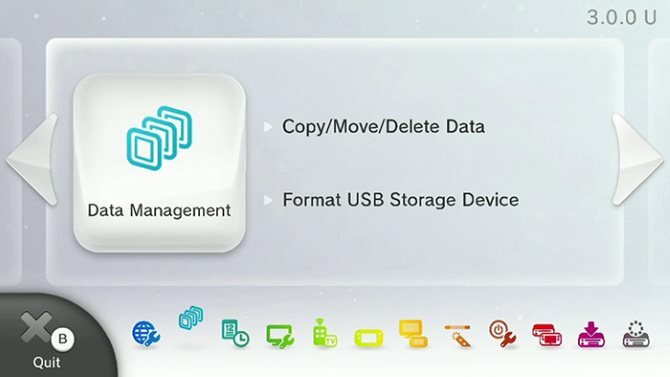
След като добавите външно устройство за съхранение, вашето Wii U го използва като място за изтегляне по подразбиране. Ако искате, трябва да преместите ръчно игрите във вътрешното хранилище на вашата система.
Управление на данните на вашия Wii U
След като външният ви диск е настроен, можете да управлявате какво има на него по всяко време. Отидете на Настройки на системата> Управление на данни и изберете Копиране / Преместване / Изтриване на данни опция. Избирам USB съхранение за да видите игрите, които сте инсталирали на устройството. Можете да изберете Системна памет за да видите игрите и във вътрешното хранилище на системата.
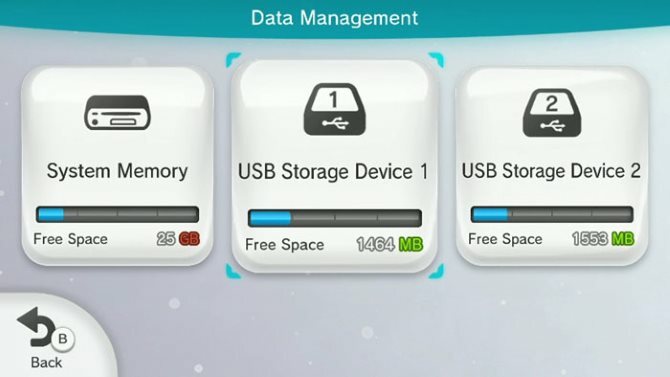
Ако искаш копиране или преместване на данни между дискове Как да защитим играта си спестява на всяка системаАко някога сте загубили видеоигра освен за прекъсване на захранването или корупция, знаете колко опустошително се чувства. Ето как да се уверите, че никога повече няма да загубите запазени данни. Прочетете още , Натиснете Y да копирате или х за да го преместите. Докоснете всички игри, които искате да копирате / преместите, след това Y или х отново. Ще видите подкана да поискате да потвърдите действието.
За да изтриете данните от играта, маркирайте играта и натиснете А. Тук можете да разгледате различните данни за запазване за тази игра. Изберете всичко, което искате да изтриете, след което изберете Изтрий. Погледнете тук, за да видите дали можете да изтриете някоя стара игра - може би дори нямате нужда от външно съхранение.
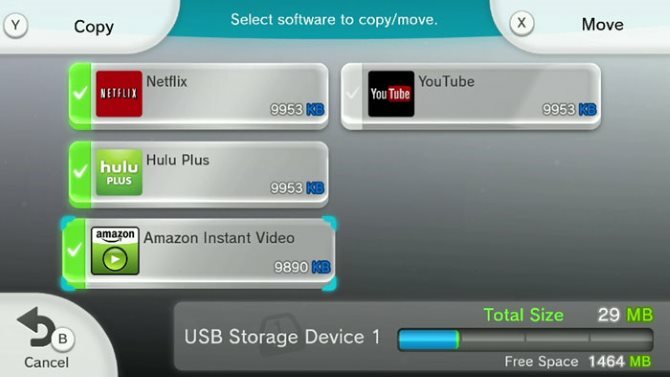
Обърнете внимание, че можете да използвате само едно външно устройство за съхранение с вашия Wii U. Показва две в Управление на данни опция, но това е само за прехвърляне на данни между тях.
Каква е най-добрата опция за разширяване на Wii U съхранение?
Това може да е малко объркващо, но можем да обобщим ситуацията на външното съхранение на Wii U със следното:
- Най-доброто решение е използването на външен твърд диск под 2TB, който се включва в стената за променлив ток.
- Използването на флаш дискове или SD карти не се препоръчва, тъй като те могат да се износват бързо.
- Можете да използвате USB Y кабел с преносимо външно устройство, но може да има проблеми с производителността.
- Посочването на стар твърд диск с заграждение също работи с горното предупреждение.
- По-старите, по-малки външни устройства могат да струват повече пари от съвременните дискове, надхвърлящи 2TB.
- Wii U не използва подобрената производителност на USB 3.0.
Да се надяваме, че притежавате външно устройство, което можете да пренастроите за вашия Wii U. Друго, може да свършиш трябва да купувате диск с голям капацитет, който не е нужно 5 прости начина да спестите пари на нови твърди дисковеВече разбрахме всички неща, които трябва да имате предвид, за да купите правилния твърд диск. Сега става въпрос за спестяване на толкова пари, колкото можете. Прочетете още . Искаме да чуем за това кой диск сте закупили в коментарите.
Липсва ли ви място Wii U? Кое решение сте използвали за разширяването на неговото хранилище? Претеглете с мислите си надолу в коментарите!
Кредитна снимка: frantysek /Depositphotos | Takimata /Wikimedia Commons
Бен е заместник-редактор и мениджър на спонсорирани публикации в MakeUseOf. Той притежава B.S. в компютърни информационни системи от Гроув Сити Колидж, където завършва Cum Laude и с отличие в специалността си. Той обича да помага на другите и страстно се отнася към видеоигрите като медия.
